ホーム画面追加:基本ステップ
ホーム画面に追加する手順は、Webサイトとアプリで少し異なります。
以下では、SafariとChromeそれぞれのブラウザで、Webサイトをホーム画面に追加する手順と、ショートカットアイコンを効果的に設定するコツ、そしてアイコンが表示されない場合の対策について解説します。
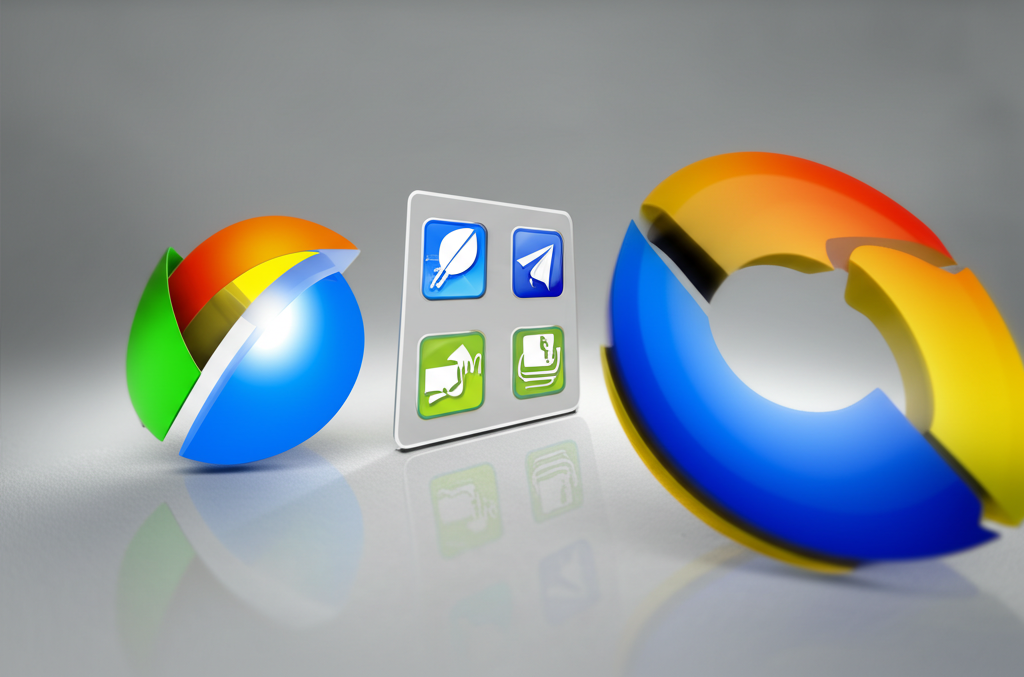
これらの情報を参考に、ホーム画面をより便利に活用してください。
スポンサー広告
Safariでの操作手順
SafariでWebサイトをホーム画面に追加する手順は以下のとおりです。
- Safariを起動する
- ホーム画面に追加したいWebサイトを開く
- 画面下の共有アイコン(四角から上向き矢印が出ているアイコン)をタップする
- 「ホーム画面に追加」を選択する
- アイコンの名前を入力し、「追加」をタップして完了する
スポンサー広告
Chromeでの操作手順
ChromeでWebサイトをホーム画面に追加する手順は以下のとおりです。
- Chromeを起動する
- ホーム画面に追加したいWebサイトを開く
- 画面右上のメニューアイコン(縦に点が3つ並んだアイコン)をタップする
- 「ホーム画面に追加」を選択する
- アイコンの名前を入力し、「追加」をタップして完了する
スポンサー広告
ショートカットアイコン設定のコツ
ホーム画面に追加されたアイコンは、名前や表示される画像をカスタマイズできます。
特に、iOS16以降では、ロック画面とホーム画面の組み合わせを複数作成できるため、アイコンのカスタマイズ性が向上しました。
また、「WidgetClub」のようなアプリを使用すると、ホーム画面全体のデザインを統一感のあるものにすることが可能です。
スポンサー広告
Safariでアイコンが表示されない原因と対策
Safariでホーム画面にアイコンが表示されない場合、いくつかの原因が考えられます。
- キャッシュの問題: Safariのキャッシュが溜まっていると、正常にアイコンが表示されないことがあります。Safariの設定からキャッシュを削除してみてください。
- iOSのバージョン: 古いiOSバージョンでは、ホーム画面に追加機能が正常に動作しないことがあります。最新のiOSにアップデートすることを検討してください。

アイコンがうまく表示されない時はどうすればいいの?

まずはキャッシュを削除して、iOSを最新にアップデートするのがおすすめです
スポンサー広告
Chromeでアイコンが表示されない原因と対策
Chromeでホーム画面にアイコンが表示されない場合、以下の点を確認してください。
- Chromeのバージョン: Chromeのバージョンが古いと、正常にアイコンが表示されないことがあります。Chromeを最新バージョンにアップデートしてください。
- Androidのバージョン: Androidのバージョンが古い場合も同様に、最新バージョンへのアップデートを検討してください。
- PWA (Progressive Web Apps): WebサイトがPWAに対応していない場合、ホーム画面に追加できないことがあります。PWAに対応しているかどうかを確認してください。
| 項目 | 原因 | 対策 |
|---|---|---|
| Safariでアイコンが表示されない | キャッシュの問題、iOSのバージョンが古い | Safariのキャッシュを削除、最新のiOSにアップデート |
| Chromeでアイコンが表示されない | Chromeのバージョンが古い、Androidのバージョンが古い、PWA非対応 | Chromeを最新バージョンにアップデート、Androidを最新バージョンにアップデート、PWAに対応しているか確認 |
Webサイトやアプリをホーム画面に追加することで、iPhoneやAndroidの使い勝手が向上し、より快適なデジタルライフを送れます。
ぜひ、本記事で紹介した手順やコツを参考に、ホーム画面を自分好みにカスタマイズしてみてください。